Ինչպե՞ս պատճենել շարքի և սյունակի վերնագրերը Excel- ում:
Excel- ից այլ դիմում տվյալները պատճենելու և տեղադրելու համար ձեզ համար հեշտ է, բայց երբեմն հարկավոր է միասին պատճենել և կպցնել տվյալները տողի և սյունակի վերնագրերով: Տողի և սյունակի վերնագրերը պատճենելու ուղի չկա, բայց այստեղ կա մի լուծում `տվյալների պատճենման և տեղադրման համար: Կարդացեք հետևյալ հոդվածը ՝ այս խնդրի լուծման մասին ավելին իմանալու համար:
Տվյալները պատճենեք տողի և սյունակի վերնագրերով Excel- ում
 Տվյալները պատճենեք տողի և սյունակի վերնագրերով Excel- ում
Տվյալները պատճենեք տողի և սյունակի վերնագրերով Excel- ում
Կարող եք արագ և հեշտությամբ ավարտել այս գործը հետևյալ քայլերով.
1, Նախ, անհրաժեշտ է կարգավորել էջը, որպեսզի էջը տպվի վերնագրերով: Սեղմել Page Layout ներդիր և ստուգել տպել տակ Սայլակ բաժին, տես նկարի նկարը.

2, Ընտրեք պատճենվող բջիջները:
3. Այնուհետեւ կտտացրեք Գլխավոր > պատճեն > Պատճենել որպես նկար, տես նկարի նկարը.
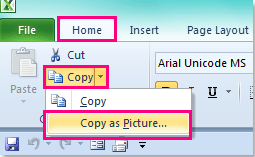
ԱկնարկExcel 2007-ում սեղմեք Գլխավոր > մածուկ > Ինչպես նկարը > Պատճենել որպես նկար, տես նկարի նկարը.
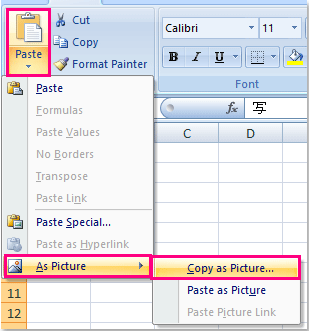
4, Մեջ Պատճենել նկարը երկխոսություն, ստուգում Ինչպես ցույց է տրված երբ տպվում է տարբերակ.
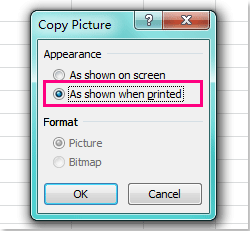
5. Այնուհետեւ կտտացրեք OK այս երկխոսությունը փակելու համար, և այժմ կարող եք սեղմել Ctrl + V ընտրված բջիջները ցանկացած անհրաժեշտ վայրում տեղադրելու համար, և շարքի և սյունակի վերնագրերը նույնպես տեղադրված են:
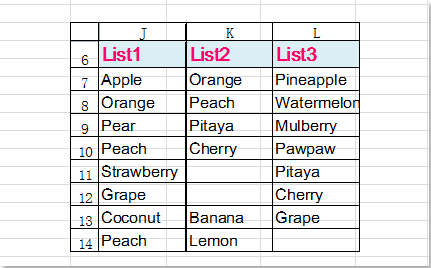
Գրասենյակի արտադրողականության լավագույն գործիքները
Լրացրեք ձեր Excel-ի հմտությունները Kutools-ի հետ Excel-ի համար և փորձեք արդյունավետությունը, ինչպես երբեք: Kutools-ը Excel-ի համար առաջարկում է ավելի քան 300 առաջադեմ առանձնահատկություններ՝ արտադրողականությունը բարձրացնելու և ժամանակ խնայելու համար: Սեղմեք այստեղ՝ Ձեզ ամենաշատ անհրաժեշտ հատկանիշը ստանալու համար...

Office Tab- ը Tabbed ինտերֆեյսը բերում է Office, և ձեր աշխատանքը շատ ավելի դյուրին դարձրեք
- Միացնել ներդիրներով խմբագրումը և ընթերցումը Word, Excel, PowerPoint- ով, Հրատարակիչ, Access, Visio և Project:
- Բացեք և ստեղծեք բազմաթիվ փաստաթղթեր նույն պատուհանի նոր ներդիրներում, այլ ոչ թե նոր պատուհաններում:
- Բարձրացնում է ձեր արտադրողականությունը 50%-ով և նվազեցնում մկնիկի հարյուրավոր սեղմումները ձեզ համար ամեն օր:

